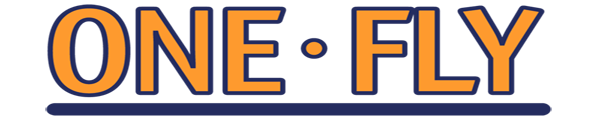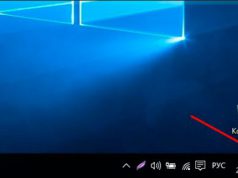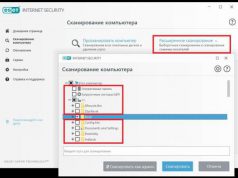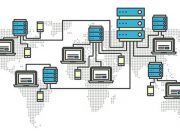Программа MS Excel предназначена для работы с данными, помещенными в таблицы. Она предоставляет пользователю огромное количество возможностей, о которых знают далеко не все. В статье мы коротко расскажем начинающим осваивать Excel, как пользоваться лишь частью его многочисленных функций.
Создание и форматирование таблиц
Основные задачи программы – хранение данных в таблицах, выполнение вычислений над числовыми значениями, формирование отчетов и статистики. Поэтому первый шаг, который необходимо сделать, — создать таблицу на листе Excel.
При запуске программы автоматически открывается пустой лист. В него нужно внести свои данные – создать таблицу. В первой строке прописывают заголовки, в последующих – значения. Например, данные по успеваемости учеников старших классов.

Для форматирования данных таблицы служат кнопки на вкладке Excel «Главная». С помощью команд кнопок выделяют заголовки жирным шрифтом, делают заливку цветом, выравнивают текст в ячейках и выполняют прочие действия для того, чтобы таблица выглядела лучше и данные в ней читались легче.
Можно обратиться к готовым стилям в Excel. Как пользоваться стилями и форматированием таблиц? Выделите всю таблицу с помощью курсора мыши, откройте панель инструментов «Стили» и выберите один из пунктов меню на ней: «Форматировать как таблицу» или «Стили ячеек». Первый из элементов позволит применить выбранный стиль ко всем ячейкам таблицы, второй – только к выделенным. Отформатированная таблица читается удобнее и предоставляет больше инструментов для работы с данными.

Фильтрация в Excel
Одной из возможностей отформатированной таблицы является работа с фильтрами. На фотографии ниже изображено, как пользоваться фильтром в Excel из выпадающего списка заголовков.
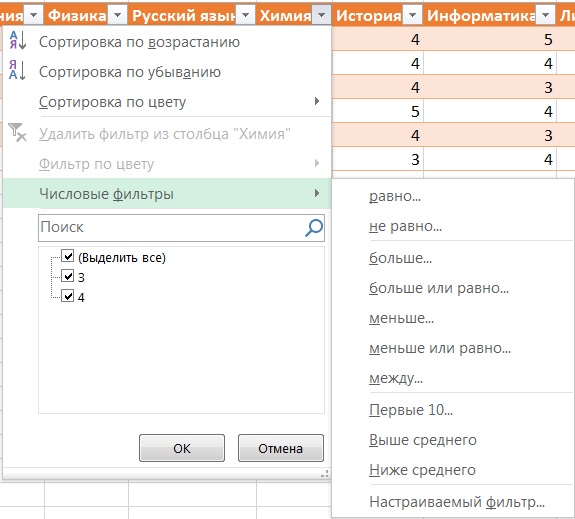
Отбор осуществляется как по значениям, так и по условию в зависимости от типа данных в столбце. Например, числовые фильтры позволяют выбирать значения больше-меньше или в установленном диапазоне чисел. Текстовые отборы ищут вхождения заданной строки в начале, конце или произвольном месте данных в ячейке.
Чтобы выполнить поиск по двум критериям, можно настроить параметры фильтра. Для этого выбирается пункт меню «Настраиваемый фильтр». В окне настроек вы выбираете два условия, соединяя их между собой значением «И» или «Или».
Кроме фильтрации по значению, можно выполнить отбор данных по цвету ячейки или шрифта. В форматированных таблицах такие фильтры не работают, так как цвета определены стилем таблицы.
Но иногда нужно сделать фильтрацию данных в неотформатированной таблице Excel. Как пользоваться фильтром в таком случае? Выделяете нужный столбец и выбираете пункт меню «Фильтр» панели инструментов «Сортировка и фильтр». В заголовке колонки появляется уже знакомый нам выпадающий список.
Формулы в Excel
Для выполнения вычислений в программе предусмотрены формулы. Как пользоваться формулами в Excel?. Посчитайте среднюю оценку каждого ученика. Для этого добавьте в таблицу еще один столбец «Средняя оценка». В верхнюю ячейку колонки внесите вычисления.
Для добавления формулы в ячейке пишется знак равенства «=». После него указываются арифметические действия, которые нужно выполнить. Для использования данных в других ячейках применяются ссылки. Для форматированной таблицы формула будет выглядеть так:
=([@Физика]+[@[Русский язык]]+[@Химия]+[@История]+[@Информатика]+[@Литература])/6
Чтобы не записывать все слагаемые, можно воспользоваться одной из многочисленных функций – СУММ в Excel. Как пользоваться этой функцией, посмотрим на примере.
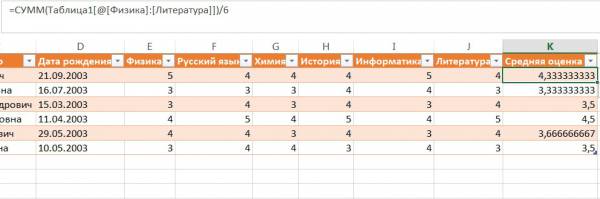
И, наконец, чтобы не подсчитывать вручную количество предметов для вычисления средней оценки, применим функцию СЧЕТ.
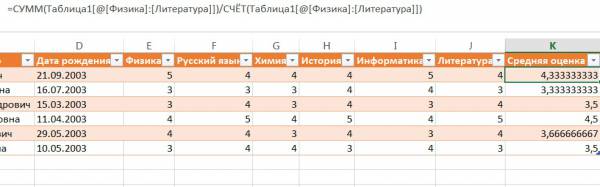
Информация из статьи помогла вам понять, как пользоваться Excel, с чего начинать и как работают некоторые функции программы.